Il arrive parfois que vous puissiez visionner des vidéos de la carte SD sur l'appareil photo, mais pas sur l'ordinateur. Si cette situation se présente, il n'y a pas lieu de s'inquiéter car il s'agit d'un problème qui peut être résolu facilement.
Veuillez consulter cet article ; il fournira les étapes à suivre pour résoudre ce problème.
Récupérer la carte SD Les vidéos ne peuvent pas être lues sur l'ordinateur
Lorsque votre carte SD rencontre des problèmes, vous pouvez craindre de perdre des vidéos. Assurer la sécurité de vos données est crucial, il est donc essentiel de disposer d'un outil de récupération facilement disponible. Le EaseUS Data Recovery Wizard est une option qui peut vous aider à récupérer vos vidéos .
Cet outil peut récupérer des données à partir de cartes SD, de clés USB, de disques durs, de SSD, d'appareils photo et d'autres appareils.
Étape 1. Connectez la carte SD, la carte mémoire ou la carte CF à votre ordinateur et lancez le logiciel de récupération de carte mémoire EaseUS sur votre PC. La carte SD sera répertoriée dans la section Appareils. Choisissez la carte SD et cliquez sur « Rechercher les données perdues » pour commencer à rechercher vos données perdues.

Étape 2. Le logiciel lancera automatiquement une analyse. L'analyse est suffisamment puissante pour trouver tous les fichiers perdus, y compris les noms de fichiers perdus. Après le processus d'analyse, vous pouvez trouver les éléments supprimés dans le panneau d'arborescence sur la gauche. Cliquez ensuite sur « Filtrer » si vous recherchez un type de fichier spécifique, comme des photos, des documents, des vidéos ou des e-mails.

Étape 3. Vous pouvez directement double-cliquer sur les fichiers pour prévisualiser le contenu. Après cela, vous pouvez choisir les fichiers souhaités et cliquer sur « Récupérer » pour les restaurer dans un emplacement sécurisé sur votre PC ou sur d'autres périphériques de stockage externes.
💡 Astuce : vous pouvez restaurer des données sur les disques locaux, les disques durs externes et également le stockage cloud.

Si vous trouvez ces informations utiles, partagez-les avec d’autres personnes sur les réseaux sociaux pour les aider à surmonter ce défi commun.
Correction du problème « Peut afficher les vidéos de la carte SD sur l'appareil photo, mais pas sur le PC »
Lorsque vous visionnez des vidéos à partir de votre carte SD, la plupart des modifications photo que vous apportez seront reflétées sur l'appareil photo. Cependant, il existe des méthodes pour visionner des vidéos sur la carte SD avec l'ordinateur.
- Solution 1. Essayez un autre lecteur de carte
- Correction 2. Afficher les fichiers sur la carte SD de votre appareil photo
- Correction 3. Désactiver la protection en écriture de la carte SD de l'appareil photo
- Correction 4. Exécutez la commande Attrib
- Correction 5. Mettre à jour le pilote de la carte SD
Solution 1. Essayez un autre lecteur de carte
Il se peut que le lecteur ou le lecteur de carte SD ne fonctionne pas correctement. Vous pouvez vérifier si la carte SD fonctionne avec le lecteur sur un autre ordinateur.
Si les images de la carte mémoire apparaissent sur un appareil, il se peut qu'il y ait un problème avec le lecteur de carte SD. Vous pouvez essayer d'utiliser un lecteur de carte SD sur votre ordinateur pour vérifier si cela fait une différence.
Si les images ne sont toujours pas visibles sur un autre ordinateur, vous pouvez essayer d'utiliser un lecteur de carte SD.
Correction 2. Afficher les fichiers sur la carte SD de votre appareil photo
Il arrive parfois que votre carte SD ne s'affiche pas parce qu'elle est masquée. Pour afficher les fichiers cachés sur votre ordinateur, vous pouvez suivre ces étapes pour les découvrir sur la carte SD :
Étape 1. Sélectionnez « Panneau de configuration » sur votre ordinateur.
Étape 2. Sélectionnez « Apparence et personnalisation » parmi les options.
Étape 3. Recherchez et cliquez sur « Options des dossiers ».
Étape 4. Dans la fenêtre Options des dossiers, accédez à l’onglet « Affichage ».
Étape 5. Dans « Paramètres avancés », choisissez « Afficher les fichiers, dossiers et lecteurs cachés ».
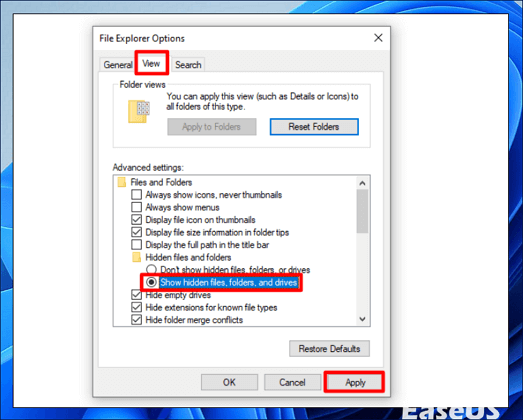
Étape 6. Sélectionnez « Appliquer » puis « OK ».
Correction 3. Désactiver la protection en écriture de la carte SD de l'appareil photo
Ce problème se produit si la carte SD est en mode protégé en écriture. Retirez la carte du lecteur de cartes. Assurez-vous que le commutateur coulissant sur le côté est poussé vers le haut, et non vers le bas, vers la position de verrouillage.
Si cette méthode ne désactive pas la protection en écriture de la carte mémoire de l’appareil photo, vous pouvez essayer d’utiliser l’invite de commande pour la supprimer.
Étape 1. Connectez la carte SD à votre ordinateur.
Étape 2. Cliquez avec le bouton droit sur le bouton Démarrer de votre système Windows.
Étape 3. Choisissez la « Fenêtre Windows Powershell (Admin) » dans la liste.
Étape 4. Tapez diskpart . Appuyez sur « Entrée ».
Étape 5. Tapez list disk . Appuyez sur « Entrée » pour voir la liste de tous les lecteurs connectés sur votre ordinateur. Notez la lettre de disque attribuée à votre lecteur de carte SD. Tapez Select disk E et appuyez sur « Entrée », en utilisant E> comme espace réservé pour la lettre de votre lecteur de carte SD.
Étape 6. Saisissez les attributs disk clear readonly . Appuyez à nouveau sur « Entrée ». Vous pourrez désactiver la protection en écriture sur la carte SD
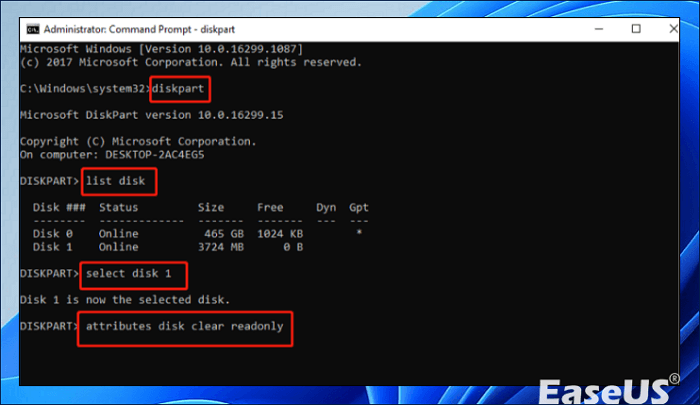
Étape 7. Après cela, entrez Exit . Appuyez sur la touche « Entrée ».
Correction 4. Exécutez la commande Attrib
Si la carte mémoire d'un appareil photo est corrompue ou contient un virus, elle peut masquer les fichiers enregistrés. Vous pouvez tenter de découvrir les fichiers à l'aide de la commande attrib de l'invite de commande.
Étape 1. Branchez votre carte SD sur votre ordinateur.
Étape 2. Cliquez avec le bouton droit sur votre ordinateur Windows pour accéder à l’invite de commande.

Étape 3. Tapez la commande spécifiée dans la fenêtre d'invite de commande ; attrib hrs /s /d lettre de lecteur ;\*.* Après cela, appuyez sur la touche « Entrée ».
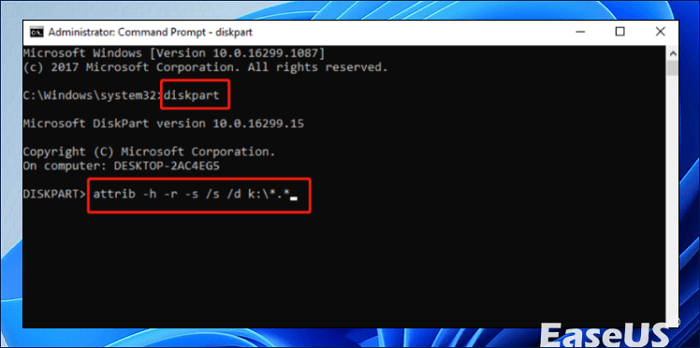
Étape 4. Tapez « Exit ». Attendez que le processus soit terminé. Ensuite, actualisez votre système.
Vérifiez à nouveau votre carte SD pour voir si les images de la carte SD corrompue sont récupérées .
Correction 5. Mettre à jour le pilote de la carte SD
Étape 1. Cliquez avec le bouton droit sur le « bouton Démarrer », puis sélectionnez « Gestionnaire de périphériques ».
Étape 2. Ensuite, développez la catégorie Lecteurs de disque et faites un clic droit sur votre carte SD. Choisissez l'option « Désinstaller l'appareil » puis cliquez sur « OK ».
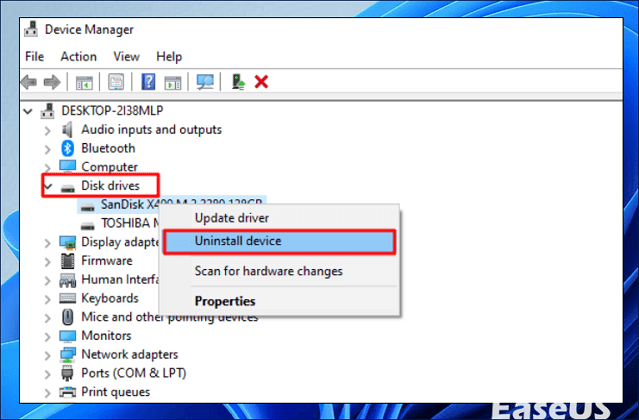
Étape 3. Ensuite, faites un clic droit sur un autre lecteur. Choisissez « Rechercher les modifications matérielles » pour mettre à jour les lecteurs.
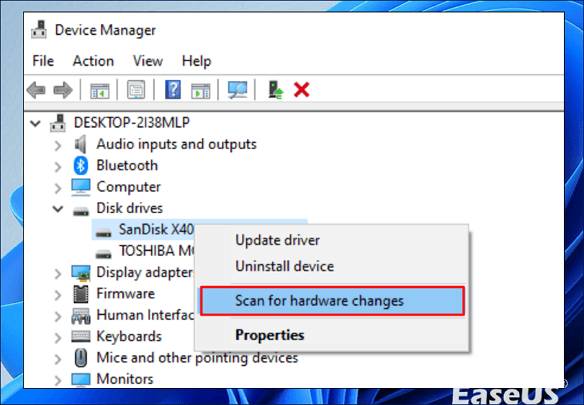
Pourquoi vous pouvez visionner des vidéos sur la carte SD sur l'appareil photo mais pas sur l'ordinateur
Voici cinq raisons possibles pour lesquelles les vidéos sur une carte SD sont visibles sur l'appareil photo mais pas sur l'ordinateur :
- ❌Chemin de fichier incorrect : les vidéos peuvent avoir été stockées dans un répertoire sur la carte SD que l'ordinateur n'analyse pas.
- 📃Compatibilité des formats de fichiers : Les fichiers vidéo peuvent être dans un format que le système d'exploitation de l'ordinateur ne prend pas en charge ou ne reconnaît pas.
- 😨Fichiers vidéo divisés : l'appareil photo peut avoir divisé les vidéos en parties, et ces parties peuvent être dans un format que l'ordinateur n'affiche pas automatiquement.
- 📸Carte SD ou fichiers vidéo endommagés : la carte SD ou les fichiers vidéo eux-mêmes peuvent être endommagés, les rendant illisibles sur l'ordinateur.
- 💻Problèmes techniques informatiques : des problèmes avec le lecteur de carte SD de l'ordinateur, des pilotes obsolètes ou des erreurs système peuvent empêcher l'affichage des vidéos.
Pour conclure
Nous avons mis en évidence cinq solutions que vous pouvez essayer pour résoudre le problème. Mais si vous perdez votre vidéo pendant le processus, n'oubliez pas de télécharger EaseUS Data Recovery Wizard .
Je peux visionner des vidéos sur ma carte SD sur l'appareil photo, mais pas sur l'ordinateur. FAQ
Dans cette section, vous apprendrez pourquoi vous regardez des vidéos sur une carte SD plutôt que sur l'appareil photo.
Pourquoi puis-je voir mes photos sur mon appareil photo mais pas sur mon ordinateur ?
Les paramètres de votre ordinateur ou les préférences de votre système de fichiers peuvent être la raison pour laquelle les images ne s'affichent pas. Les appareils photo utilisent généralement un système de fichiers que la plupart des systèmes d'exploitation peuvent facilement lire.
Cependant, si la carte SD est formatée d'une manière qui ne fonctionne pas bien avec votre ordinateur ou si les fichiers sont enregistrés dans un dossier protégé, ils risquent de ne pas apparaître.
2. Pourquoi les vidéos sur ma carte SD n'apparaissent-elles pas sur mon ordinateur ?
Cela peut être dû à des facteurs tels que la présence de fichiers vidéo dans des formats que votre ordinateur ne peut pas identifier ou la conservation des fichiers dans un emplacement accessible à l'ordinateur.
Vérifiez que l'ordinateur insère et reconnaît correctement la carte SD. Installez les pilotes ou logiciels requis pour que votre ordinateur puisse lire efficacement la carte.
3. Pourquoi ne puis-je pas lire de vidéos depuis ma carte SD ?
Si les fichiers de votre carte SD ne s'affichent pas , cela peut être dû à des codecs vidéo, à des fichiers corrompus ou à des limitations des capacités de votre lecteur multimédia. Assurez-vous que votre lecteur multimédia est compatible avec le format vidéo et que tous les codecs requis sont installés. Si les fichiers sont corrompus, envisagez d'utiliser un logiciel de réparation de fichiers ou de reformater la carte SD, mais sachez que cela effacera toutes les données de la carte.
4. Comment regarder des vidéos depuis ma carte SD sur mon ordinateur ?
Assurez-vous d'insérer la carte dans la fente pour carte SD de votre ordinateur ou dans un lecteur de carte externe. Ensuite, accédez au répertoire de la carte SD. Ouvrez les fichiers vidéo en cliquant dessus. S'ils ne s'ouvrent pas, téléchargez un lecteur multimédia qui prend en charge une large gamme de formats vidéo, comme VLC Media Player, qui peut gérer la plupart des types de fichiers et des codecs. Si vous rencontrez toujours des problèmes, vérifiez que la carte SD ne contient pas d'erreurs et assurez-vous que vos pilotes vidéo sont à jour.

